Resimlerin bir e-postanın sığdırabileceği sınırlamadan daha büyük olması nedeniyle, muhtemelen e-postanızın resimlerinizi bir ek olarak yükleme talimatını reddettiği bir durumla karşılaşıyorsunuzdur. Veya bir hesaba kaydolurken veya kişisel bilgilerinizi doldururken, bazen resimlerinizi yerleştirmek zorunda kalabilirsiniz. Her zaman, bu görüntüler sınırlıdır ve kendi gereksinimleri vardır. Bu tür sınırlamaları ve gereksinimleri karşılamak için görüntüleri yüklemekten başka seçeneğiniz yok.
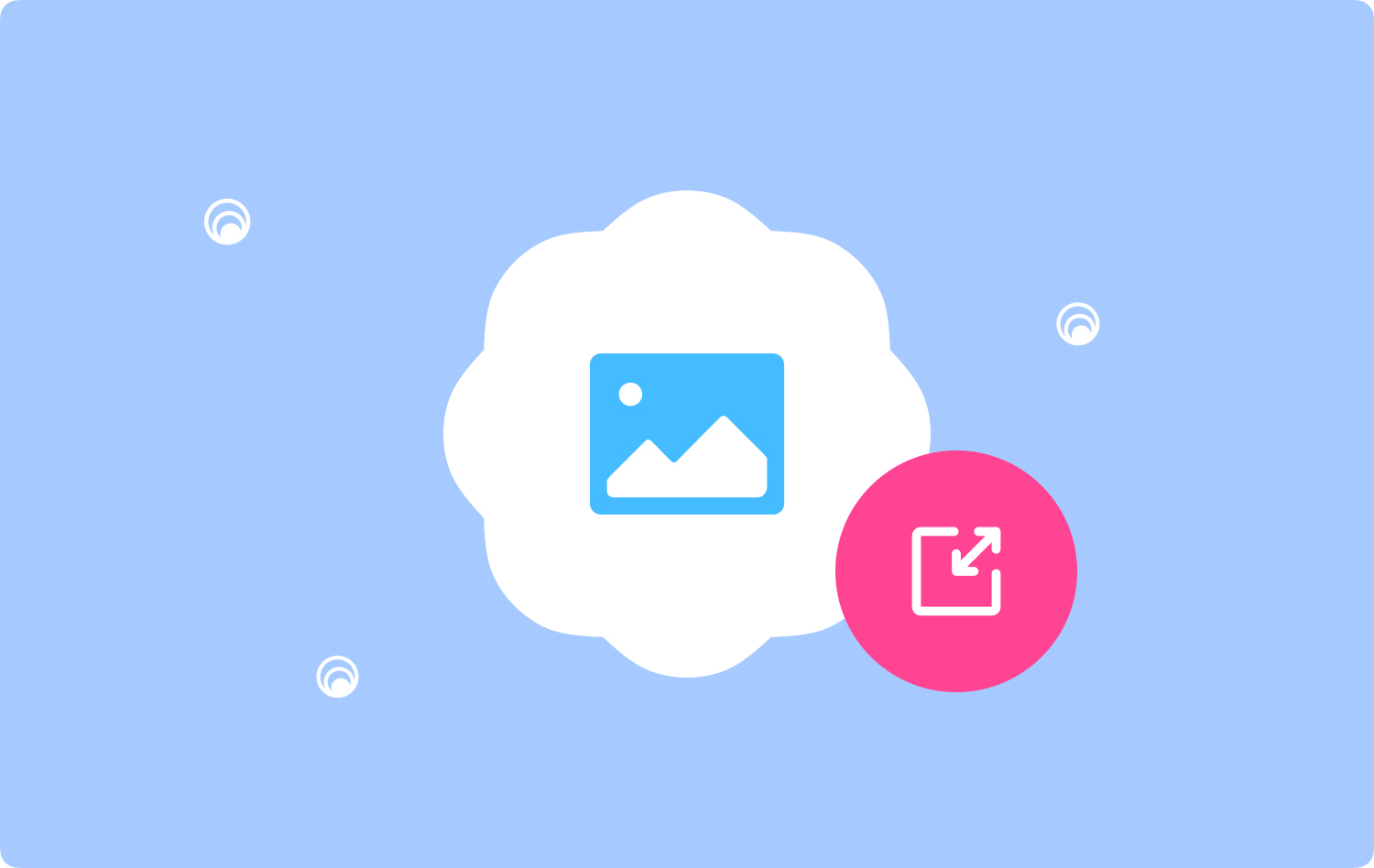
Bu koşullar altında, resimlerinizi sınırlamalara ve gereksinimlere uygun hale getirmek için nasıl yeniden boyutlandıracağınız hakkında bir şeyler bilmeniz gerekebilir. Örneğin, görüntü çok büyük. Bu nedenle boyutunu küçültmeniz gerekebilir. Sıkıştırılmış bir dosyaya resim eklemek burada işe yarıyor gibi görünüyor. O zaman, görüntülerin nasıl yeniden boyutlandırılacağına dair başka uygulanabilir fikirleriniz var mı? Bu makaleyi okumaya devam edin. Var Muhtemelen yapmadığınız görüntüleri yeniden boyutlandırmanın 4 yolu'bilmiyorum. üzerindeki resimleri nasıl yeniden boyutlandıracağınıza dair eksiksiz bir kılavuzdur. Mac.
I. Önizleme Kullanarak Görüntüyü Yeniden BoyutlandırmaII. Görüntüyü Küçült III. Önizlemede Bir Resmi KırpIV. Toplu Yeniden Boyutlandırma
I. Önizleme Kullanarak Görüntüyü Yeniden Boyutlandırma
- Bir Resim Seçin
Mac'inizde yeniden boyutlandırmak istediğiniz görüntüyü seçin. - Resmi Önizlemede Aç
Görüntüyü çift tıklayarak Önizleme'de açın. Başarısız olursa, resme sağ tıklayın ve ardından seçin Önizleme altında Bununla aç... - Araçlar'ı seçin.
- Boyutu Ayarla'yı tıklayın
Boyutu Ayarla simgesi, kare içinde iki zıt okla gösterilen çubuktadır. - Boyut Değiştir
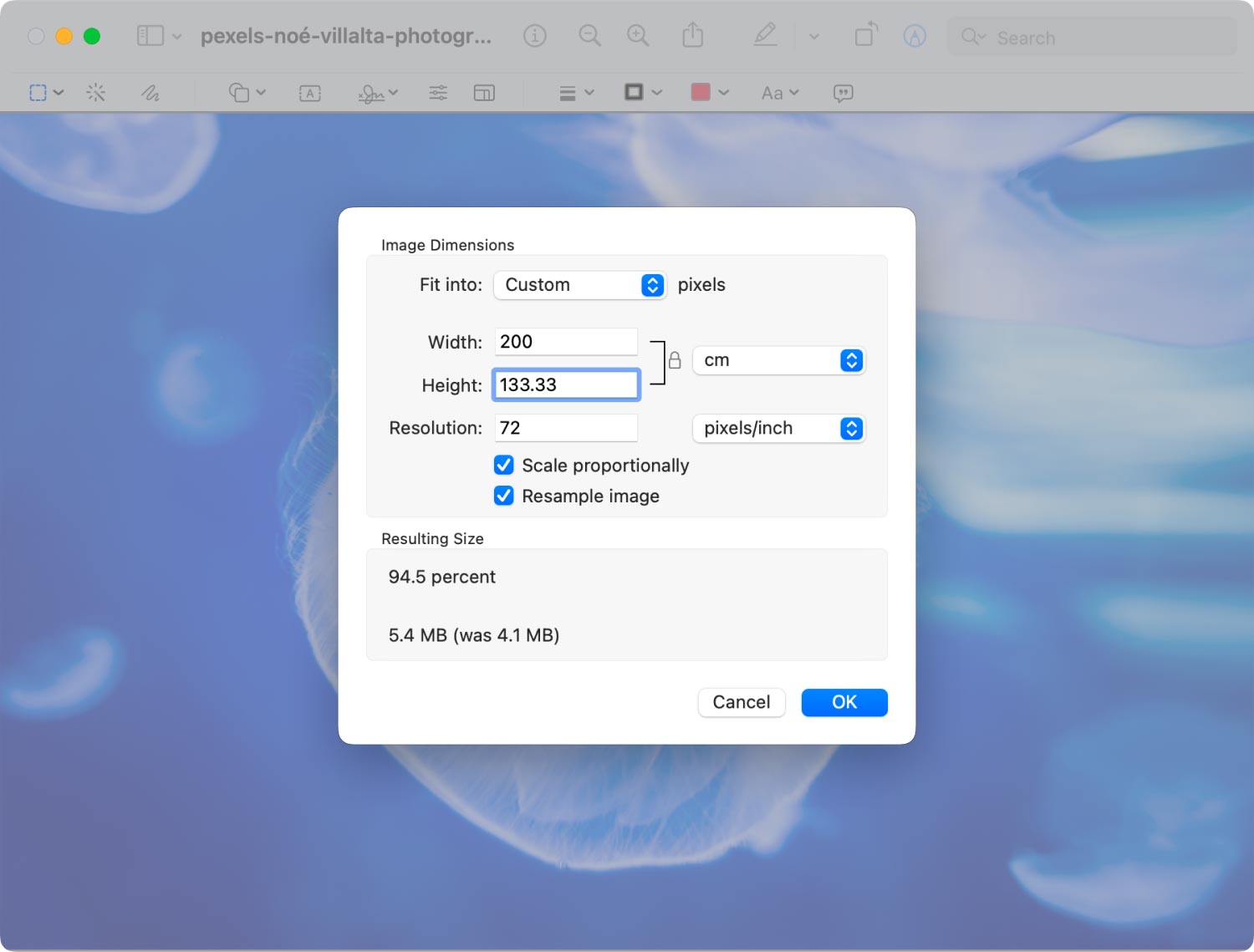
Mini pencerede bir boyutu değiştirin, Orantılı Ölçekle'yi işaretlediyseniz, diğer boyutlar orantılı olarak ayarlanacaktır. Değilse, resminiz için belirli bir boyut ayarlayabilirsiniz. Örneğin, 600 x 300 boyutunda.
II. Görüntüyü Küçült
Bölüm I'e dayanarak, resminizi de küçültebilirsiniz. Boyutları değiştirdikçe görüntünün boyutu da değişir. Ve MB veya KB ile gösterilen değişen boyutu önizleyebilirsiniz. Bu, resimlerinizi küçültmenin ilk yoludur.
Bir görüntüyü küçültmenin ikinci yöntemi, dışa aktarırken görüntülerin kalitesini ayarlamaktır.
- ihracat Dosyası
Görüntüyü şu yolla dışa aktarın: Dosya > Dışa Aktar.
- Dosya Formatını Seçin
HEIC, JPEG, JPEG-2000, OpenEXR, PDF, PNG, TIFF arasından bir dosya formatı seçmeniz gerekiyor. HEIC yeni bir dosya formatıdır. Farklı dosya biçimleri arasında boyut farklılıkları vardır. Örneğin, JPEG, PNG ve TIFF arasında küçükten büyüğe boyutlar sırasıyla: JPEG< PNG< TIFF. Bu nedenle, daha küçük bir görüntü istiyorsanız, dosya formatı olarak JPEG'i seçmelisiniz.
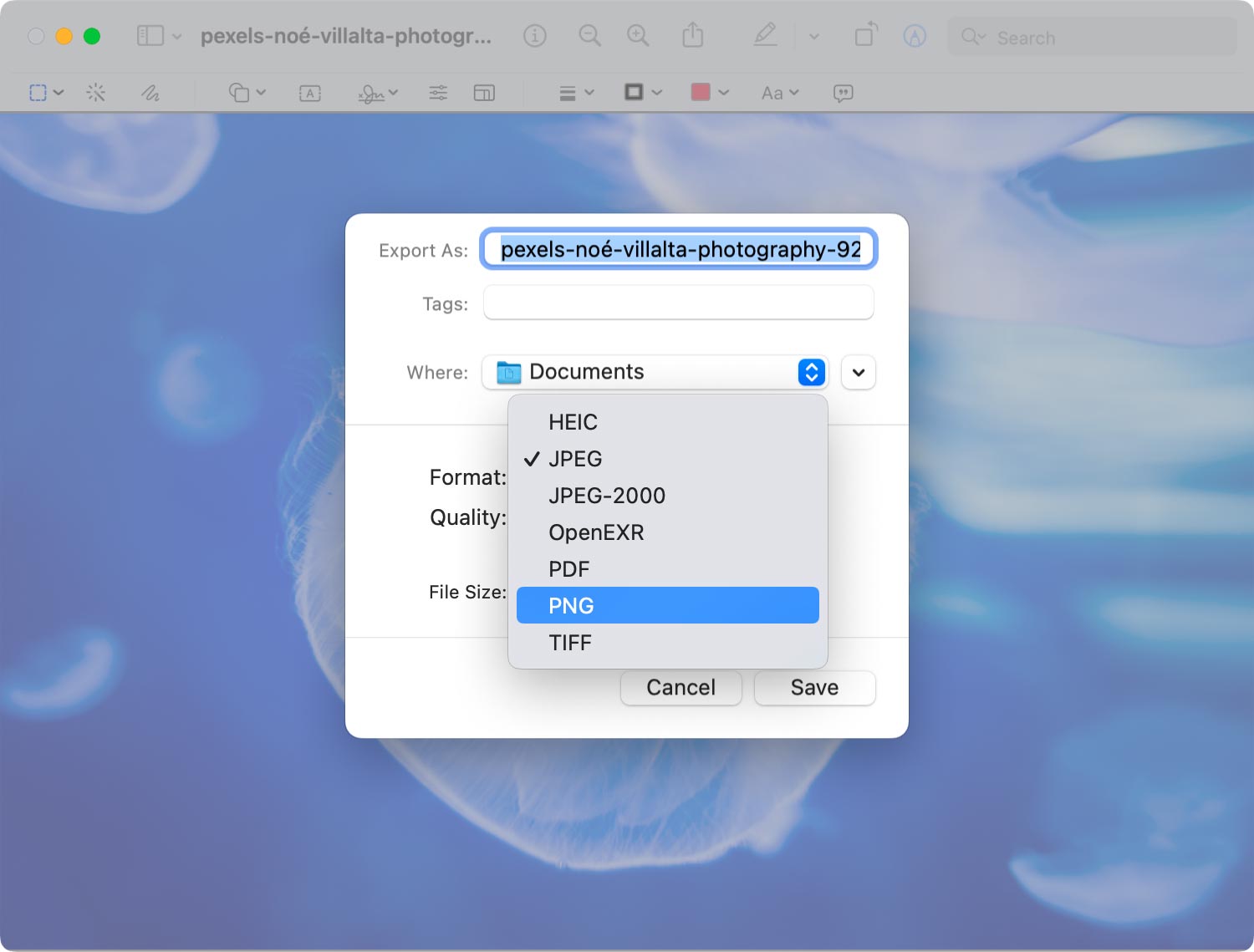
Kaliteyi kaybetmeden yeniden boyutlandırın: Dosya biçiminden bahsetmişken, görüntünüzü küçültmek ama kalitesini korumak istiyorsanız, Yüksek Verimli Görüntü Biçimi anlamına gelen HEIC'i seçebilirsiniz. JPEG, HEIC ile aynı boyutta ancak aynı kalitededir.
- Kaliteyi Seçin
Dosya biçimini seçtikten sonra, dışa aktarılan görüntünün kalitesini seçmeniz gerekir. Kaliteye karar vermeniz için sağlanan bir kalite çubuğu vardır. En İyiden En Azına doğru sıralanır. Elbette bu değişiklik, dışa aktarılan görüntünün boyutunu da belirliyor. Boyutu mini pencerenin altında önizleyebilirsiniz.
- Değişikliklerinizi Kaydedin
Görüntünün kalitesini ayarlamış olduğunuzdan, görüntüyü dışa aktarmak için uygun hale getirmek için Kaydet düğmesine basın.
Resimlerinizi küçültmenin üçüncü yöntemi, FoneDog'un ücretsiz çevrimiçi fotoğraf sıkıştırıcısını kullanmaktır. JPEG ve PNG dosyalarını sıkıştırmak için ücretsiz bir çevrimiçi araç olduğundan, bu aracı kullanarak Mac'inize üçüncü taraf yazılım indirip yüklemeniz gerekmez. Tek seferde en fazla 20 görüntüyü sıkıştırabilirsiniz ve her görüntü için maksimum 5 MB'dir. Bu aracı doğrudan şuraya gidebilirsiniz: FoneKöpek' resmi web sitesi.
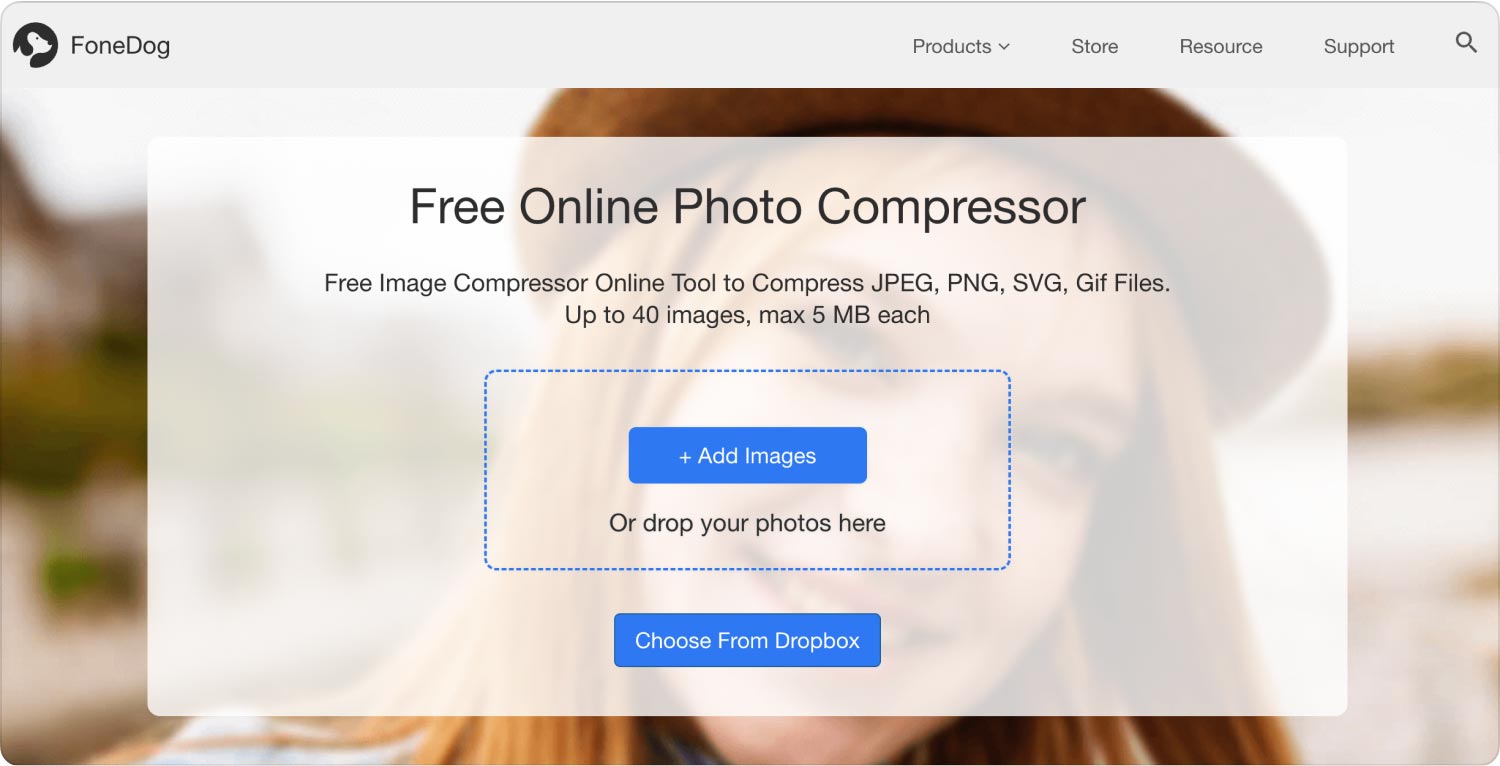
III. Önizlemede Bir Resmi Kırp
- Mac'te Bir Resim Seçin
Mac'inizde görüntülemek istediğiniz fotoğrafları veya resimleri sağ tıklayın.
- seç Bununla aç...
- Klinik Önizleme.
Fotoğraflarınızı Mac'inizde görüntülemek için araç olarak Önizleme'yi seçin.
Artık resimleri Önizleme'de görüntüleyebilirsiniz.
İpuçları: Yukarıdaki adımlarla PDF dosyalarını Mac'inizde de görüntüleyebilirsiniz.
- İşaretleme Araç Çubuğunu Göster'e basın
Görebilirsiniz İşaretleme Araç Çubuğunu Gösterr sağ üst taraftadır. Bu simgeye basın. - Resimleri Ayarlayın ve Kırpın
Ardından Seçim, Çizim, Renk Ayarlama ve Metin gibi araçlar genişletilir. Artık resimlerinizi kırpmaya başlayabilirsiniz. Resimlerinizi kırpmak için boyutu ayarlayabilirsiniz. - Resmi Kırp
Basın Komut + K Görüntüyü kırpmak için
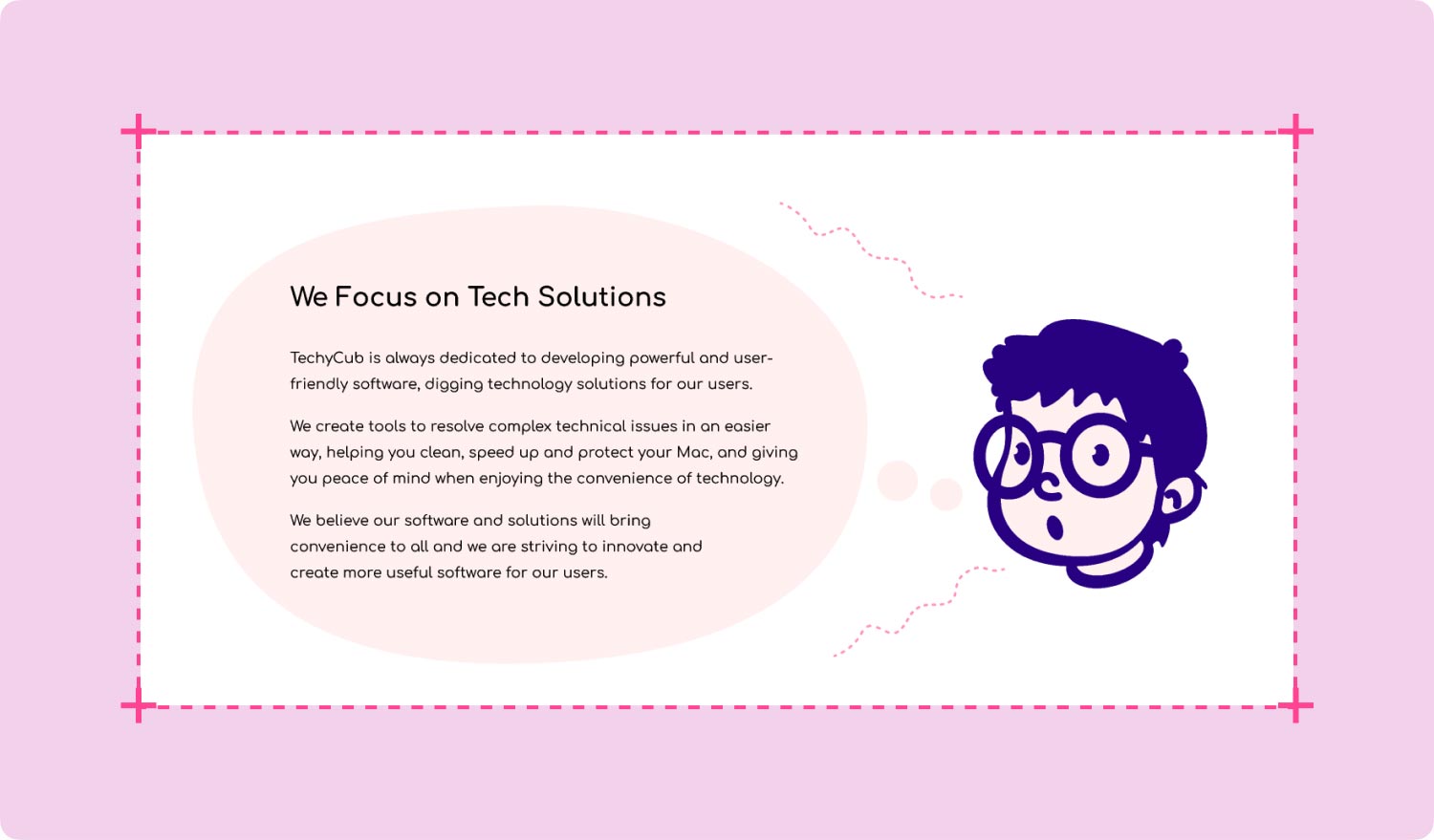
IV. Toplu Yeniden Boyutlandırma
Yeniden boyutlandırılacak çok sayıda resminiz varsa, toplu olarak yeniden boyutlandırmayı seçebilirsiniz.
- Tüm Resmi Seç
Finder'da yeniden boyutlandırmak istediğiniz tüm resimleri seçin. - Resimleri Önizlemede Aç
Görüntüleri çift tıklatarak Önizleme'de açın> Önizleme> Birlikte Aç... - Araçlar'ı seçin.
- Boyutu Ayarla'yı tıklayın
Boyutu Ayarla simgesi, kare içinde iki zıt okla gösterilen çubuktadır. - Boyut Değiştir
Mini pencerede bir boyutu değiştirin, Orantılı Ölçekle'yi işaretlediyseniz, diğer boyutlar orantılı olarak ayarlanacaktır.
Görüntülerin toplam boyutu aşağıdaki Sonuç Boyutunda gösterilecektir.
- OK düğmesine basın.
- Resimleri Kaydet
Görüntülerin ayarını kaydetmek için Dosya> Kaydet'e tıklayın veya Command + S tuşlarına basın.
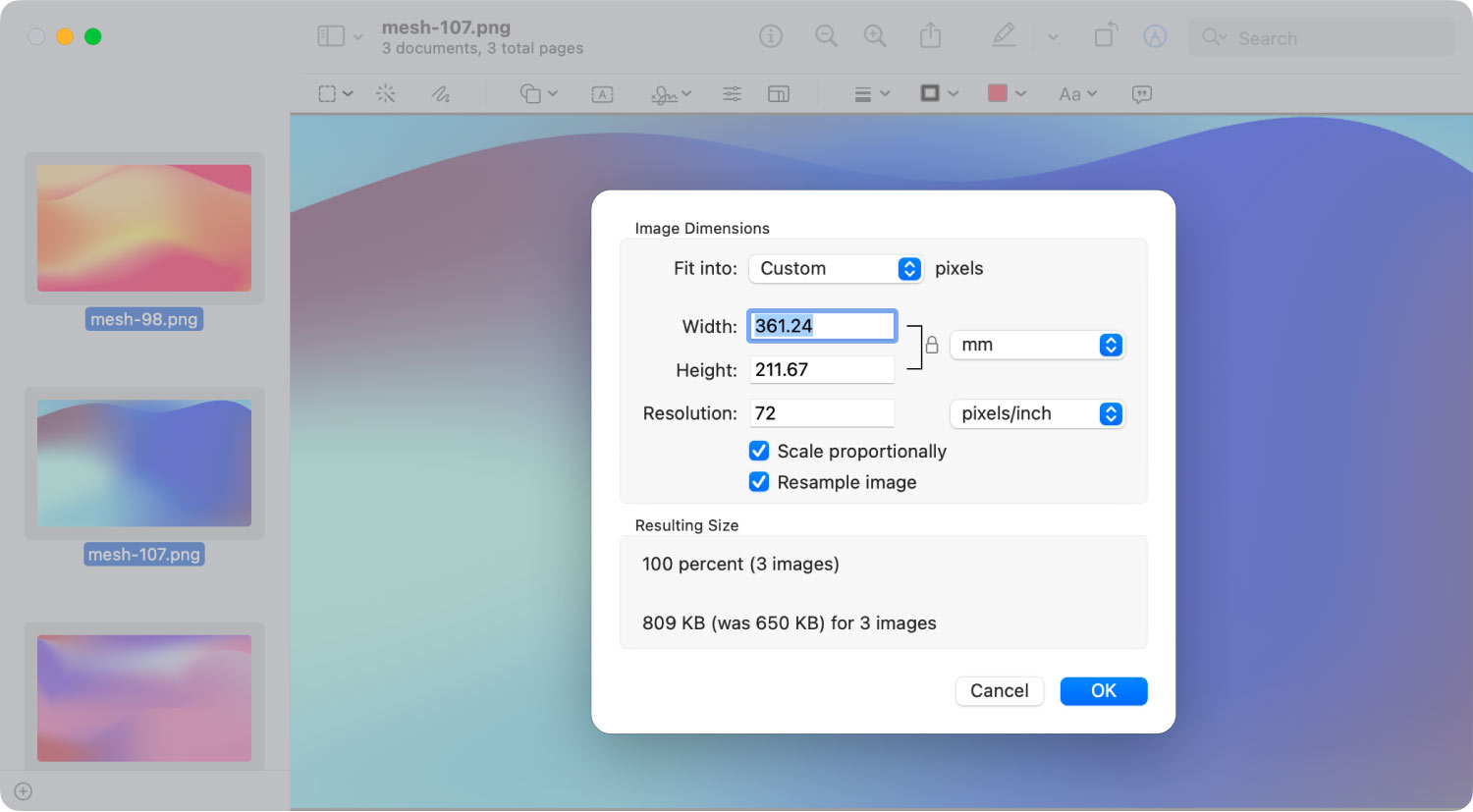
Yukarıda bahsedildiği gibi, Mac'te resimlerinizi yeniden boyutlandırmanız için epeyce yararlı yöntem var. Yukarıda sizin için 4 ana yöntem sağlanmıştır, Mac'te resimlerinizi yeniden boyutlandırmak için ilgili adımlarla birlikte bir veya daha fazla uygun yöntem seçebilirsiniz. Örneğin, resimlerinizi yeniden boyutlandırmak için dosya biçimini değiştirmeyi veya resimlerinizi küçültmeyi seçebilirsiniz.
Başka hiçbir gereksinim olmadan yalnızca resimlerinizi küçültmek istiyorsanız, bir deneme yapmanız daha iyi olur. FoneDog ücretsiz çevrimiçi fotoğraf kompresörü. Size tanıtılan diğer tüm yöntemlerden çok daha kullanışlı ve çok daha hızlıdır. Sonunda, yukarıdaki yöntemlerle resimlerinizi istediğiniz ihtiyaçlara göre yeniden boyutlandırmanızı umuyoruz.
